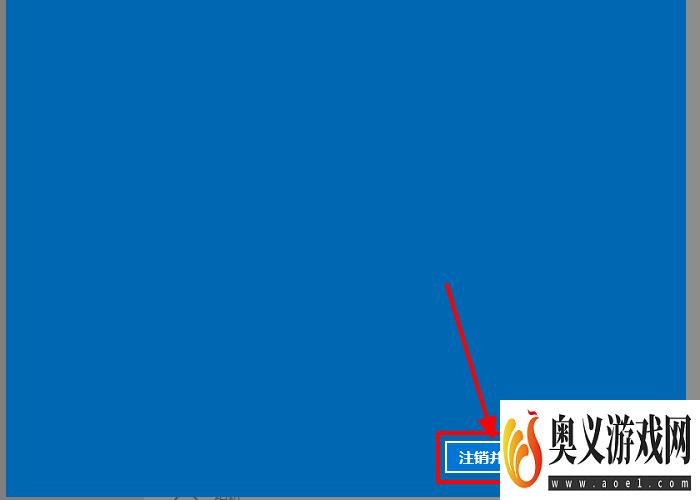来源:互联网 | 时间:2023-08-27 12:36:32
如果我们想取消开机微软帐号登录应该怎么做呢?下面我们就看一下吧。1、首先点击开始2、点击设置3、点击帐户4、点击帐户信息5、点击改用本地帐户登录6、点击下一页7、输入一个用户名以及密码(如果追求简单可以直接用1个数字的密码),继续点击下一页
如果我们想取消开机微软帐号登录应该怎么做呢?下面我们就看一下吧。
1、首先点击开始

2、点击设置

3、点击帐户
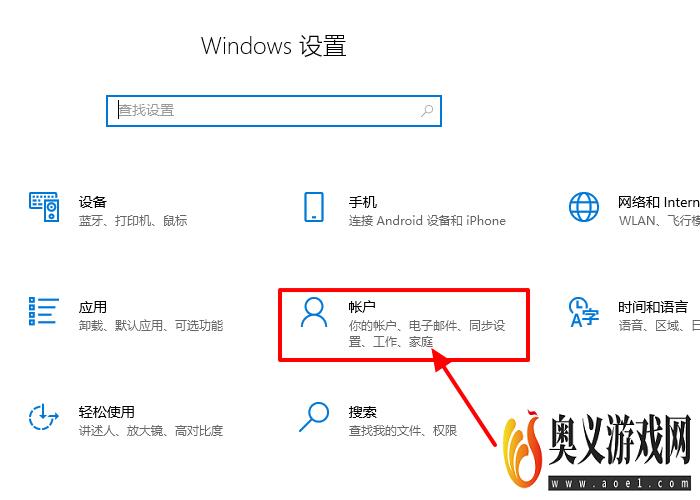
4、点击帐户信息
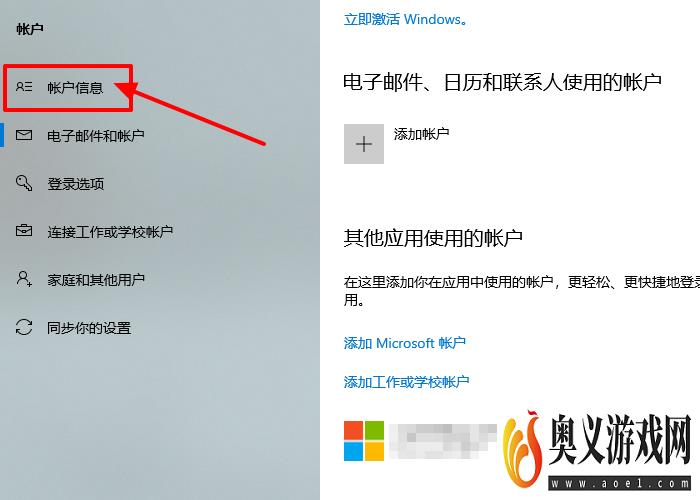
5、点击改用本地帐户登录
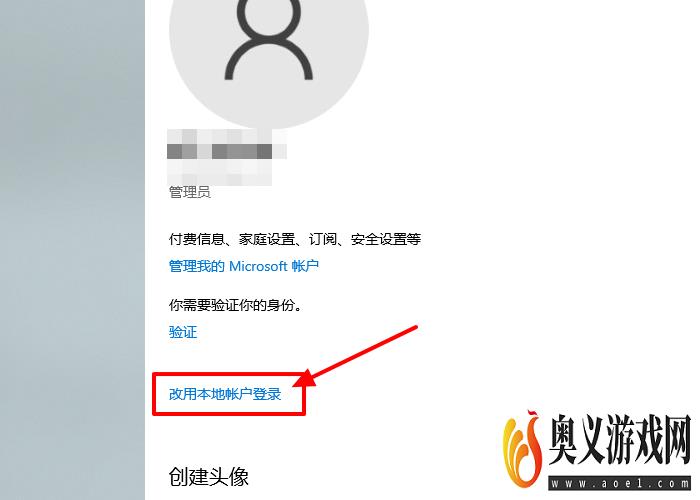
6、点击下一页
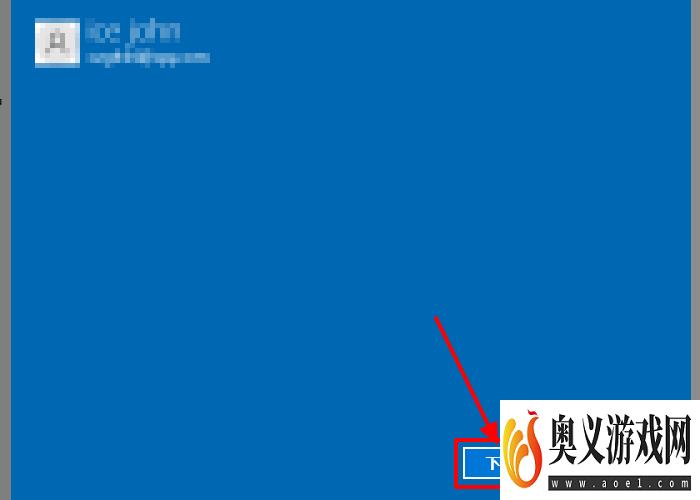
7、输入一个用户名以及密码(如果追求简单可以直接用1个数字的密码),继续点击下一页

8、点击注销并完成,重启以后就会使用我们设置的这个密码登录了